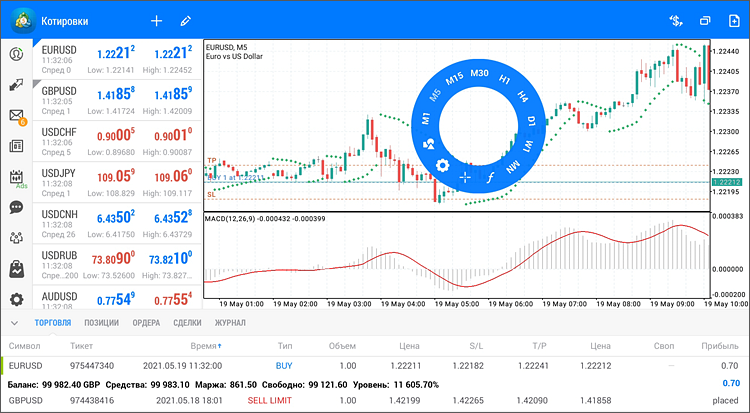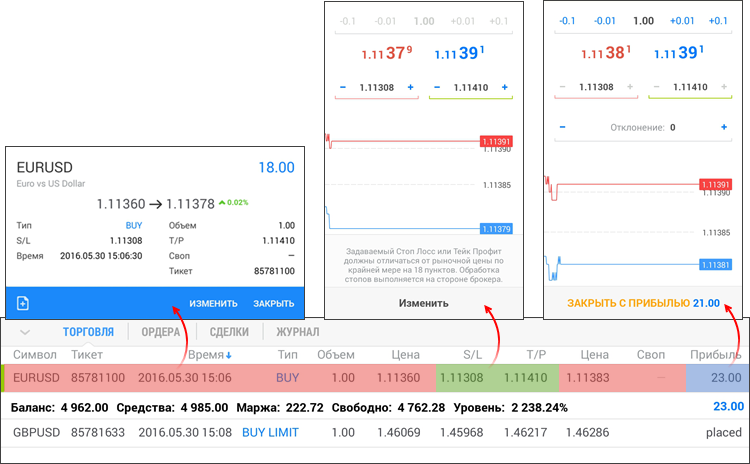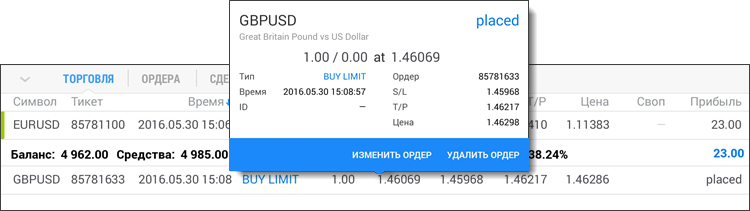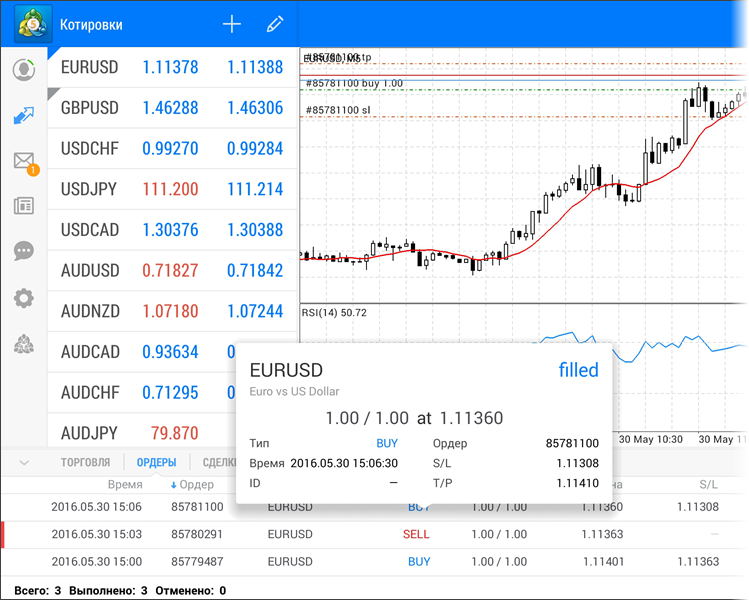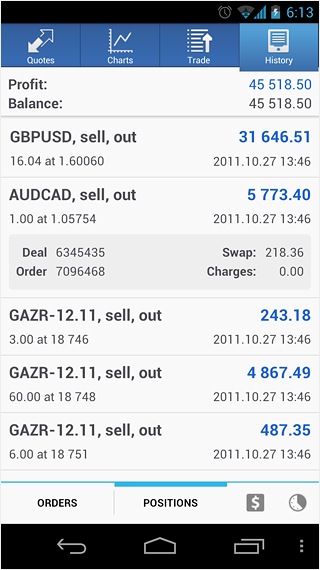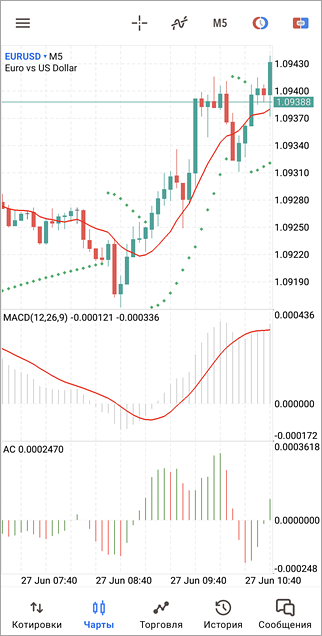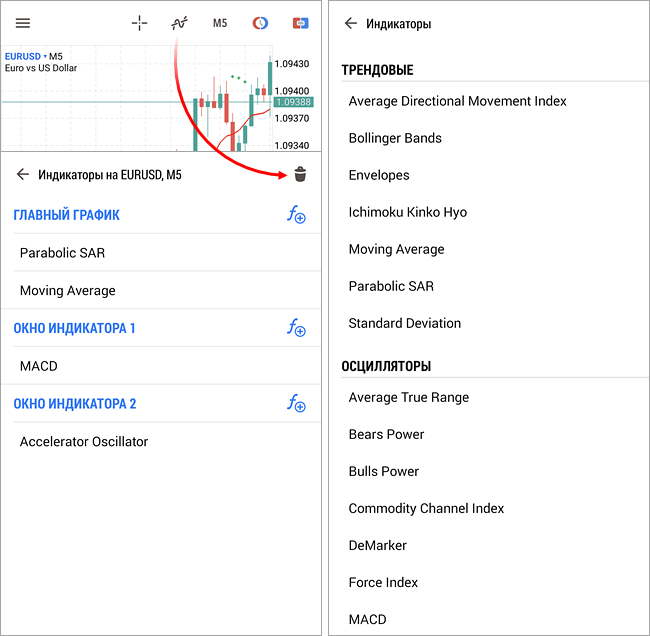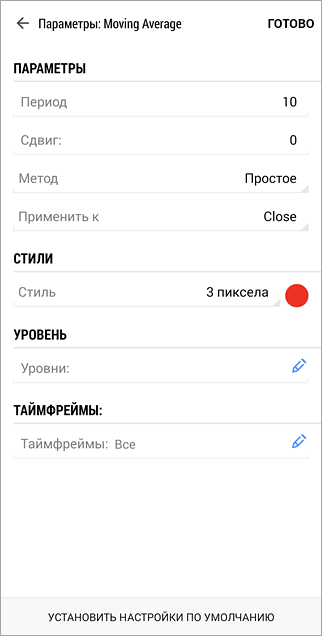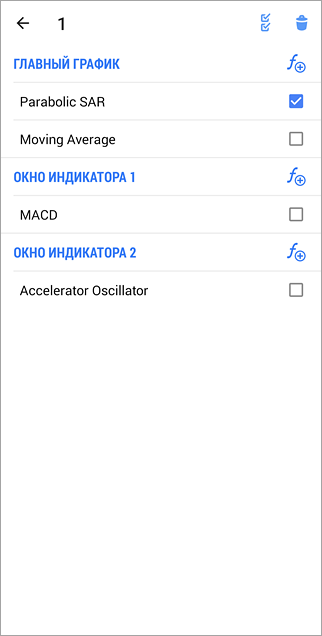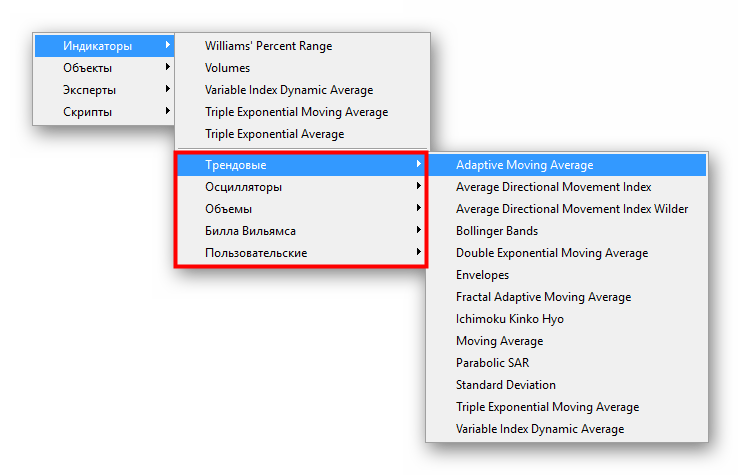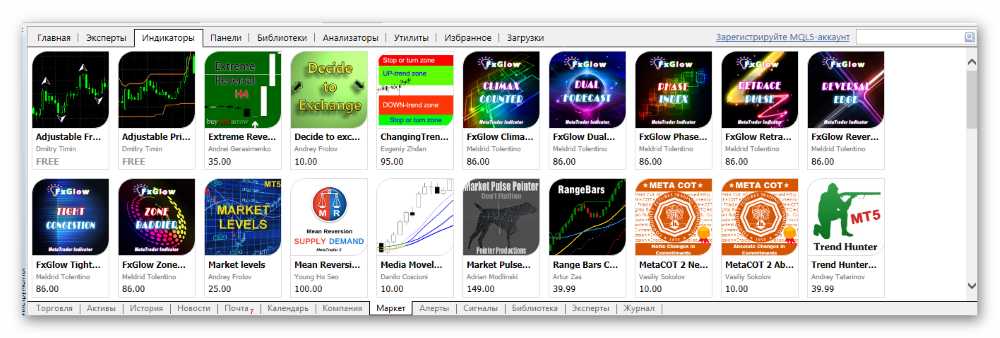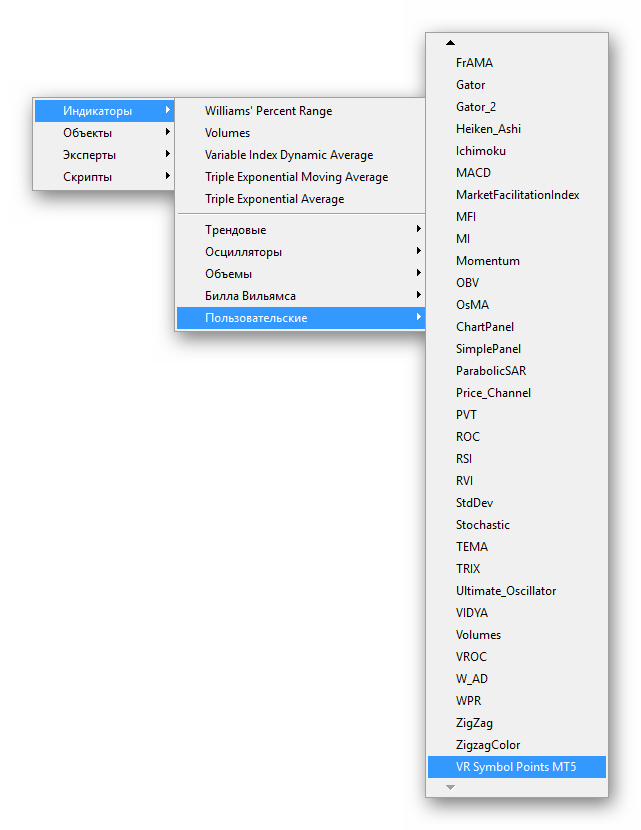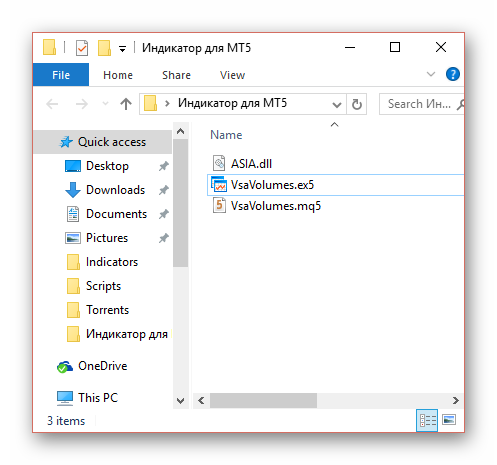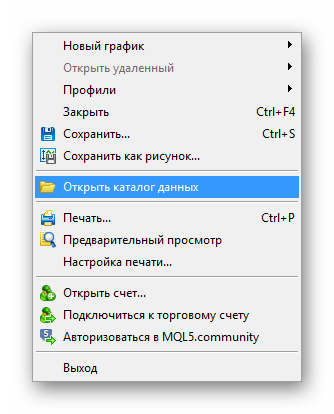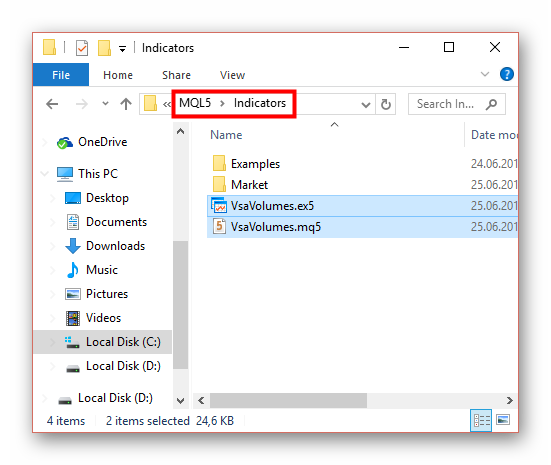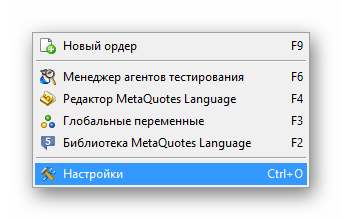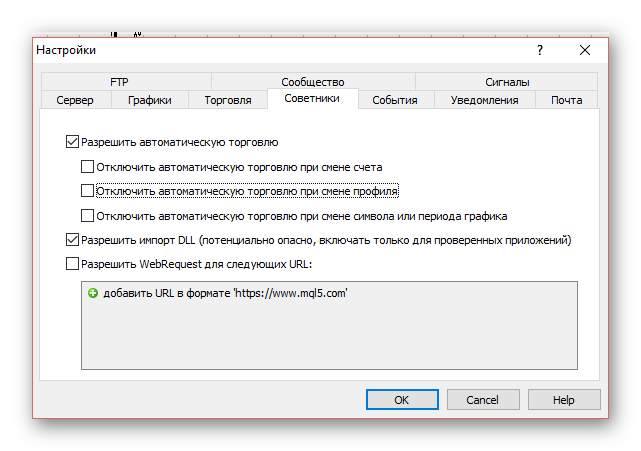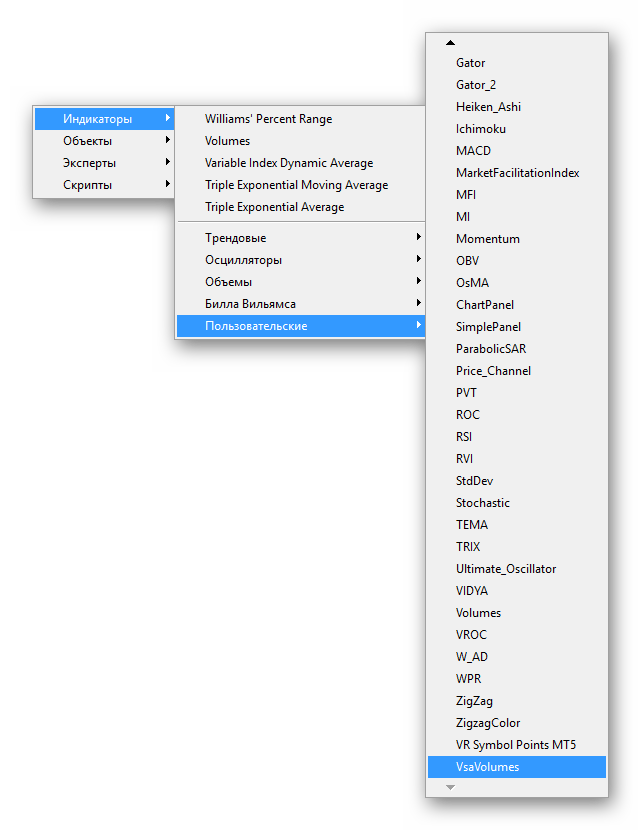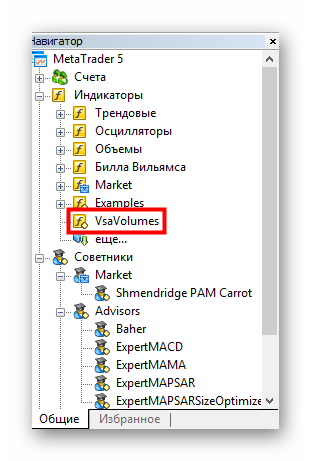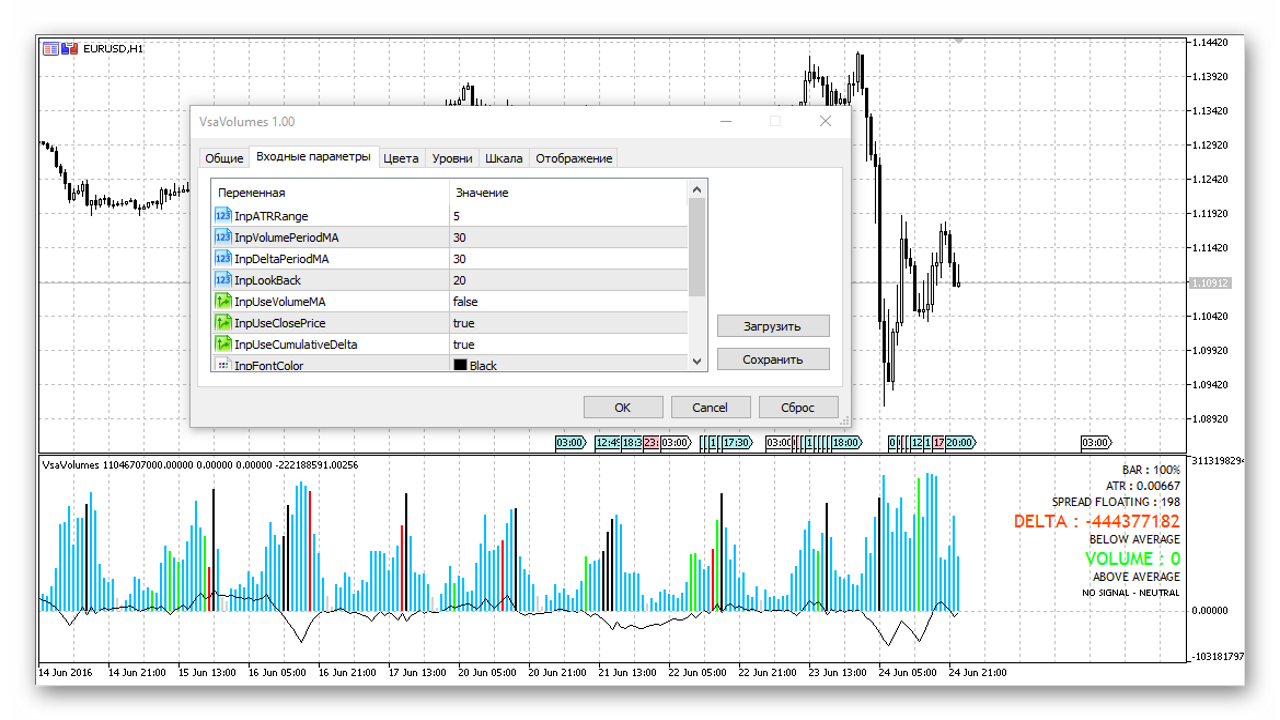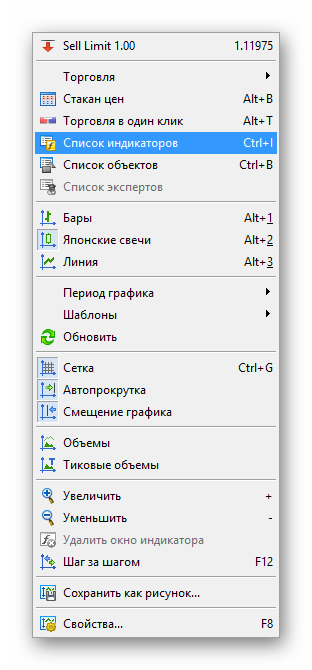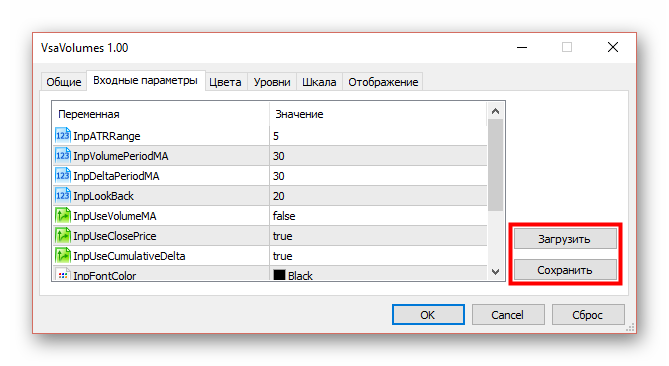- Планшетная версия
- Открытые позиции и активные ордера
- История счета
- Обновленный MetaTrader 5 Android получил полный набор технических индикаторов!
- Индикаторы для технического анализа
- Добавление индикаторов #
- Настройки индикаторов #
- Удаление индикаторов #
- Изменение индикаторов
- Как установить индикатор в MetaTrader 5
- Установка индикаторов из Маркета
- Установка индикатора из интернета
- Изменение настроек индикатора
- Вывод
Планшетная версия
Мобильная платформа MetaTrader 5 включает в себя версию, адаптированную специально для планшетных компьютеров. Большой экран позволяет удобно использовать инструменты для торговли и технического анализа, практически также, как в десктопной версии платформы.
Все элементы управления в планшетной версии работают аналогично версии для смартфонов, включая меню, диалоги, контекстные меню и т.д. Используйте интерактивное изображение ниже, чтобы перейти к описанию нужного элемента планшетной версии в справке по версии для смартфона.
Включить режим перекрестия для просмотра точных значений цен и индикаторов на графике.
Открыть настройки графика для изменения:
- Вида графика: бары, свечи, линия
- Отображаемой информации: объемы, разделители периодов, торговые уровни, история
- Цвета любых элементов
Добавить индикаторы на график или изменить настройки уже используемых.
Добавить аналитические объекты на график или изменить настройки уже используемых.
Перекючить период графика. Доступно 9 таймфреймов: от минутного (M1) до дневного (D1).
Открыть меню для переключения финансового инструмента графика.
Открыть торговый диалог для совершения сделок и выставления отложенных ордеров.
Окно «Котировки», где вы можете просматривать ценовую информацию по финансовым инструментам в режиме реального времени.
Короткое нажатие на символ откроет его график, длинное нажатие вызовет контекстное меню.
Открыть журнал приложения. В нем сохраняются практически все действия, которые совершаются в мобильной платформе. Если что-то пошло не так, проверьте, нет ли ошибок в журнале. Это поможет разобраться в ситуации.
Открыть раздел управления торговыми счетами. В нем вы можете создавать новые счета и подключать существующие, изменять пароли и т.д.
Открыть окно «Котировки» для просмотра цен финансовых инструментов.
Открыть раздел почты, где вы можете посмотреть письма от вашего брокера с полезной информацией.
Открыть раздел финансовых новостей, где вы можете отслеживать важные события в мире, влияющие на котировки.
Перейти к приложению Tradays. В нем публикуются сотни макроэкономических показателей крупнейших экономик мира. Все данные собираются в режиме реального времени. Для каждого показателя есть подробное описание и история значений.
Открыть раздел сообщений, где вы можете переписываться с друзьями и коллегами на MQL5.community. В нем также отображаются Push-уведомления от ваших десктопных платформ и сервисов MQL5.com: Сигналы, Маркет, VPS и т.д.
Перейти к самому большому сообществу трейдеров MQL5.community. Это крупнейшее сообщество трейдеров, где вы можете общаться с единомышленникам. В нем также доступны полезные сервисы для трейдеров: автоматическое копирование сделок на счет, магазин приложений, хостинг и т.д.
Перейти к крупнейшему магазину приложений для платформы MetaTrader 5. В нем вы найдете тысячи торговых роботов, индикаторов, панелей и других нужных инструментов.
Открыть раздел настроек мобильной платформы. В нем вы можете переключить язык интерфейса и новостей, отключить звуковые уведомления, а также посмотреть отчет о данных, используемых приложением.
Для управления графиком используйте панель слева или круговое меню, которое открывается при одиночном нажатии на график.
Небольшие отличия от версии для смартфона присутствуют только в работе с текущими позициями и историей счета в окне «Инструменты».
Открытые позиции и активные ордера
Строка позиции разделена на несколько зон, нажатие на которые позволяет просмотреть информацию о ней, изменить ее или закрыть:
- Одиночное нажатие на позицию от начала строки до цены открытия, а также на колонках цены закрытия и свопа позволяет посмотреть подробную информацию о позиции.
- Одиночное нажатие на полях «S/L» и «T/P» позволяет перейти к модификации позиции — изменению уровней стоп лосс и тейк профит.
- Одиночное нажатие на поле прибыли позволяет перейти к закрытию позиции.
Чтобы посмотреть детальную информацию об ордере, изменить его или удалить, нажмите на его строку .
История счета
Одиночное нажатие на строке позиции, сделки или ордера позволяет посмотреть подробную информацию об операции.
- Список операций можно сортировать по любому из параметров. Для этого нажмите на заголовке нужной колонки.
- При помощи кнопки , расположенной слева на верхней панели, можно изменять размер окна «Инструменты». Нажмите на нее и, не отпуская палец, задайте нужную высоту окна.
- При помощи кнопок и , расположенных справа на верхней панели, можно отфильтровать список отображаемых операций по символу и по возрасту.
Источник
Обновленный MetaTrader 5 Android получил полный набор технических индикаторов!
MetaQuotes Software Corp. выпустила новую версию мобильной платформы MetaTrader 5 для устройств под управлением Android.
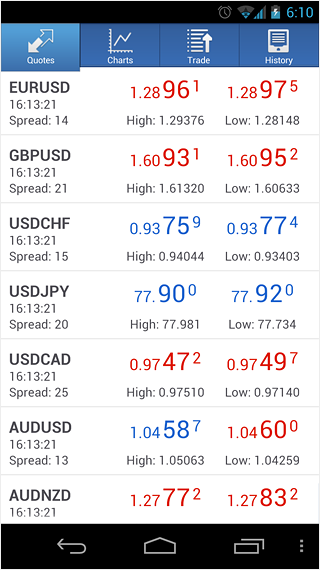
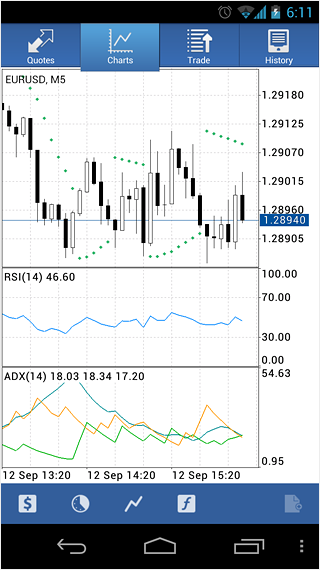
В ней, как ранее в MetaTrader 5 iPhone, появился полный набор технических индикаторов – теперь трейдеры могут воспользоваться сразу 30 индикаторами в своей торговой деятельности:
| Moving Average | DeMarker | Volumes |
| Bollinger Bands | Force Index | Accelerator Oscillator |
| Average Directional Movement Index | Momentum | Awesome Oscillator |
| Envelopes | Moving Average of Oscillator | Gator Oscillator |
| Ichimoku Kinko Hyo, | Relative Strength Index | Alligator |
| Standard Deviation | Relative Vigor Index | Market Facilitation Index |
| Average True Range | Williams’ Percent Range | Parabolic SAR |
| Bears Power | Accumulation/Distribution | Fractals |
| Bulls Power | Money Flow Index | MACD |
| Commodity Channel Index | On Balance Volume | Stochastic Oscillator |
Помимо расширения функциональных возможностей мобильной платформы, разработчики разрушили и еще один барьер. Теперь новый MetaTrader 5 Android можно использовать на мобильных устройствах с небольшими экранами. И это увеличивает количество трейдеров, которые смогут торговать на финансовых рынках с помощью MetaTrader 5 Android. Ведь даже не самые новые аппараты с дисплеями небольшого размера смогут сейчас запускать программу.
Таким образом, с помощью программы любой Android-пользователь получает возможность торговать, анализировать рынок с использованием графиков и технических индикаторов, следить за котировками в круглосуточном режиме и просматривать историю совершенных сделок. И все это абсолютно бесплатно — нужно лишь скачать программу в магазине приложений Google Play.
Бесплатно скачав MetaTrader 5 Android, вы получите мощный инструмент для торговли на финансовых рынках. Где бы вы ни были, он всегда будет при вас – компактный, удобный, надежный.
Источник
Индикаторы для технического анализа
Техническим индикатором называется математическое преобразование цены и/или объемов финансового инструмента для прогнозирования будущих изменений цен. На основании сигналов технических индикаторов принимаются решения относительно того, как и когда открывать или закрывать позицию. В соответствии с функциональными свойствами можно выделить два типа индикаторов: индикаторы тенденций и осцилляторы. Индикаторы тенденций помогают выделять движение цены в одном направлении и определять моменты разворота тенденций синхронно или с опозданием. Осцилляторы позволяют определять поворотные моменты с опережением или синхронно.
В торговой платформе MetaTrader 5 для Android доступны 30 индикаторов. Все они поделены на следующие группы:
Технический индикатор может строиться в создаваемом отдельном окне индикатора с собственной вертикальной шкалой (например, MACD) или накладываться прямо на график цен (например, Moving Average). Каждый индикатор обладает определенным набором настроек.
Добавление индикаторов #
Нажмите на верхней панели графика или в круговом меню. Если на графике еще нет индикаторов, вы сразу перейдете к списку доступных. Индикатор будет наложен на выбранное окно графика.
В ином случае вы перейдете к списку окон графиков. Нажмите напротив нужного окна, чтобы перейти к списку доступных индикаторов.
Если выбранный индикатор строится в отдельном окне (например, MACD), оно будет создано автоматически. После создания дополнительного окна вы сможете добавлять индикаторы именно в него.
После выбора индикатора будет открыто окно его настроек.
Настройки индикаторов #
Каждый индикатор обладает собственных набором настроек. Они задаются при наложении на график.
Одним из общих параметров является параметр «Применить к». Индикаторы можно строить не только от ценовых данных и их производных (Median Price, Typical Price, Weighted Close), но и от других индикаторов. Например, можно построить индикатор Moving Average от MACD. Для этого необходимо сначала построить индикатор MACD, а затем в его окна добавить MA и в его настройках в поле «Применить к» выбрать «Данные предыдущего индикатора». Если выбрать «Данные первого индикатора», MA будет строиться на основании данных самого первого индикатора, которым не обязательно является MACD. Всего поддерживается девять вариантов построения индикаторов:
- Close — по ценам закрытия;
- Open — по ценам открытия;
- High — по ценам High;
- Low — по ценам Low;
- Median Price (HL/2) — по медианной цене: (High + Low)/2;
- Typical Price (HLC/3) — по типичной цене: (High + Low + Close)/3;
- Weighted Close (HLCC/4) — по взвешенной цене закрытия: (High + Low + 2*Close)/4;
- Данные первого индикатора — по значениям первого наложенного индикатора. Вариант использования данных первого индикатора возможен только при работе с индикаторами в отдельном подокне, поскольку в основном окне графиков первым индикатором считается сама цена;
- Данные предыдущего индикатора — по значениям предыдущего наложенного индикатора.
Помимо этого параметра, для индикаторов можно задавать Период, Метод, Сдвиг и многие другие параметры.
Удаление индикаторов #
Чтобы удалить индикаторы, нажмите , а затем в верхней части окна. Затем отметьте галочками все индикаторы, которые необходимо удалить, и повторно нажмите .
Изменение индикаторов
Чтобы открыть настройки ранее добавленного индикатора, нажмите и выберите его в списке.
Источник
Как установить индикатор в MetaTrader 5
Здравствуйте, дамы, господа и товарищи форекс трейдеры! Сегодня мы поговорим о том, как устанавливать дополнительные индикаторы в терминал MetaTrader 5.
В терминале MT5 по умолчанию уже есть множество классических Forex индикаторов. Чтобы добавить данные индикаторы на график, пройдите в меню Вставка –> Индикаторы внутри терминала. В разделе “Пользовательские” будут находится индикаторы, которые вы установите в терминал самостоятельно.
Дополнительные индикаторы можно установить 2 способами: из маркета (онлайн-магазина внутри терминала), либо вручную, скачав файлы индикаторов из интернета, например, с нашего сайта.
Установка индикаторов из Маркета
Для начала разберемся, как устанавливать индикаторы, которые есть в Маркете продуктов.
- Для этого, в окне Инструменты переходим во вкладку Маркет, а затем выбираем раздел Индикаторы.
Как видите, в Маркете полно платных индикаторов, но покупать никакие из них я вам не советую, тем более, если опыт торговли у вас небольшой – это может понадобиться только в самых редких случаях.
2. Чтобы установить продукт из Маркета, нажимайте на понравившийся индикатор, после чего откроется страница с его полным описанием. Далее, нажимайте на кнопку Скачать, после чего индикатор будет загружен в терминал. Вот собственно и все, можно устанавливать индикатор на график.
3. Переходим в меню Вставка – Индикаторы – Пользовательские, и в конце списка выбираем наш индикатор.
Установка индикатора из интернета
- Если вы скачали индикатор в архиве, прежде всего, его нужно распаковать. Для этого подойдет любой доступный архиватор, вроде WinRar, или бесплатная альтернатива – 7Zip. После распаковки переходим в папку с индикатором.
- Самый главный файл, это исполняемый файл индикатора с расширением ex5. Его нужно будет скопировать в каталог данных Metatrader 5.
Также, в наличии может быть файл исходного кода индикатора с расширением mq5, но индикатор может работать и без него (исходный код нужен для внесения изменений в индикатор). Если имеются и тот и другой файлы, – копируйте оба. Итак, правой кнопкой мыши жмем на наших файлах и выбираем – Копировать.
3. Скопировав файлы индикатора в буфер обмена, следующим шагом нужно открыть каталог данных терминала MT5.
Для этого внутри терминала переходим в меню Файл – Открыть каталог данных.
Дальше переходим в папку MQL5 – Indicators и вставляем файлы индикатора. Правая кнопка мыши -> Вставить.
4. Иногда бывает, что вместе с индикатором идет файл библиотеки с расширением dll. Если такой файл имеется, копируем его, и вставляем в папку MQL5 – Libraries все в том же каталоге данных терминала.
5. В том случае, если индикатор использует библиотеки, нужно указать разрешение на использование библиотек в настройках терминала. Для этого переходим в Сервис – Настройки.
Далее, переходим во вкладку “советники” и проставляем галочки в соответствии со скрином ниже:
6. Чтобы изменения вступили в силу, перезагрузите терминал. После этого, установленный индикатор можно будет найти в главном меню терминала.
А также в окне навигатора.
Чтобы запустить индикатор, перетащите его из окна навигатора на график, или прикрепите через меню Вставка. При этом откроется окно для установки входных параметров. Если вы хотите оставить параметры по-умолчанию просто нажмите ОК и индикатор будет отображен на графике.
Изменение настроек индикатора
Теперь обсудим ситуацию, когда вы уже установили индикатор на график, но вам понадобилось изменить его настройки. Для этого вызываем контекстное меню кликом правой кнопкой мыши по области графика, и выбираем пункт “Список индикаторов“.
Откроется окно со списком индикаторов на текущем графике. Вызвать окно настроек можно двойным кликом по имени индикатора. То же самое можно сделать выделив индикатор и нажав на кнопку Свойства. Здесь же можно удалить индикатор с графика, нажав на кнопку Удалить.
Также, вы можете сохранять шаблоны настроек индикатора. После того, как вы указали необходимые настройки, нажимайте на кнопку Сохранить и укажите имя сохраняемого шаблона. Чтобы загрузить ранее сохраненные настройки нажмите Загрузить, и выберите необходимый шаблон.
Вывод
Установка дополнительных технических индикаторов существенно расширяет функционал торговой платформы Metatrader 5. Разумеется, перед трейдером стоит ответственная задача в выборе подходящего инструмента, поэтому мы никогда не советуем покупать какие-либо продукты у проходимцев, как правило, все индикаторы есть бесплатно в сети.
Источник